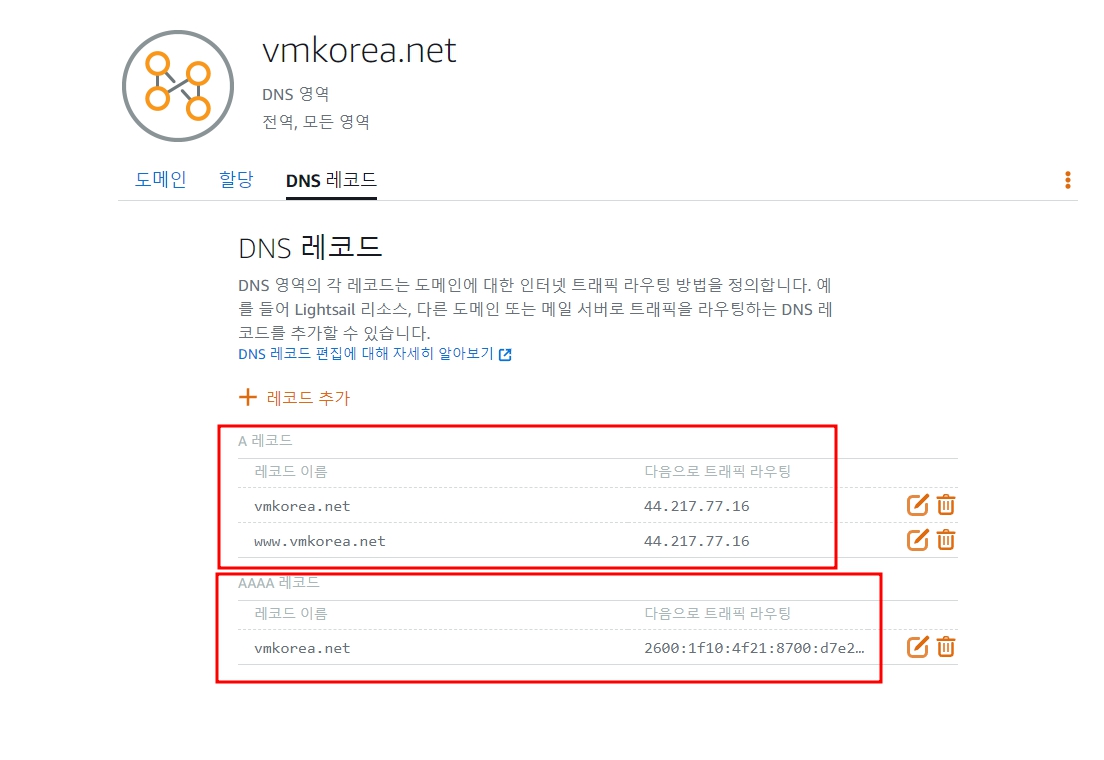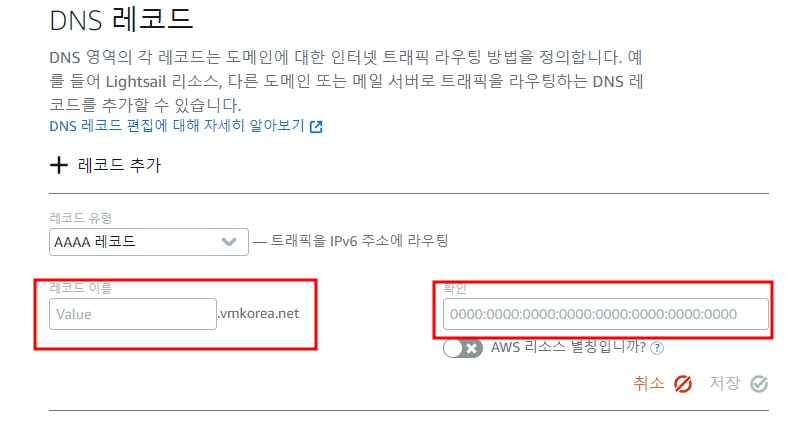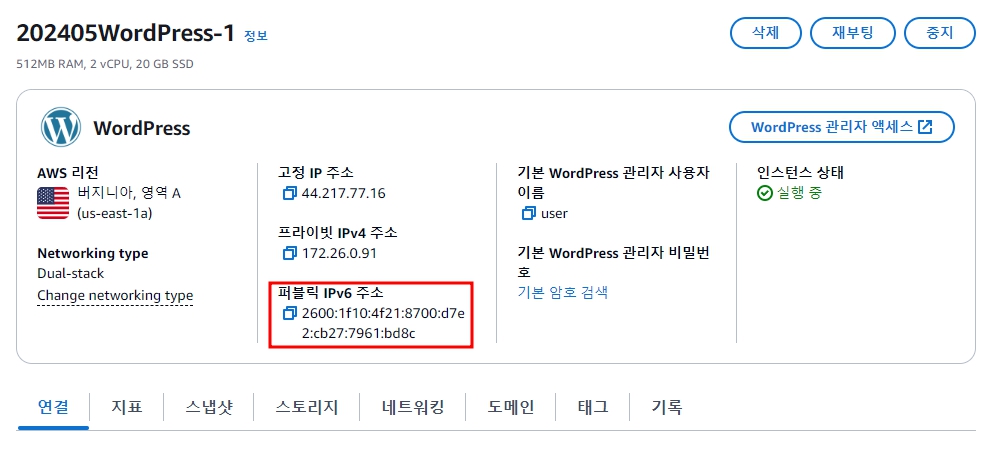우커머스가 설치된 홈페이지에서 로그인창이나 새로 가입창에
로봇이 아닙니다 라는 recaptcha 를 적용하는 방법은 소스코드를 손대도 되겠지만 일반적으로 너무 어려우니
오늘은 간단하게 적용하는 방법을 설명해 봅니다.
참고 동영상으로는 유튜브에 있는 것을 소개해봅니다.
https://youtu.be/7buP5QRgwY8?si=C310wgBSso54q-FX 에서와 같이 하는데 하는 방법은
- 플러그인 reCAPTCHA for WooCommerce 를 플러그인 추가로 설치하고 난 후 활성화를 시킵니다.
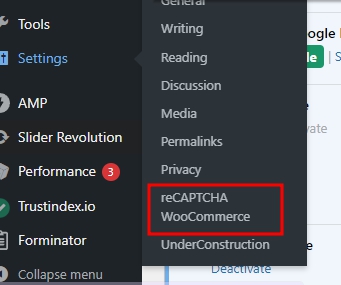 을 찾아 누릅니다.
을 찾아 누릅니다. 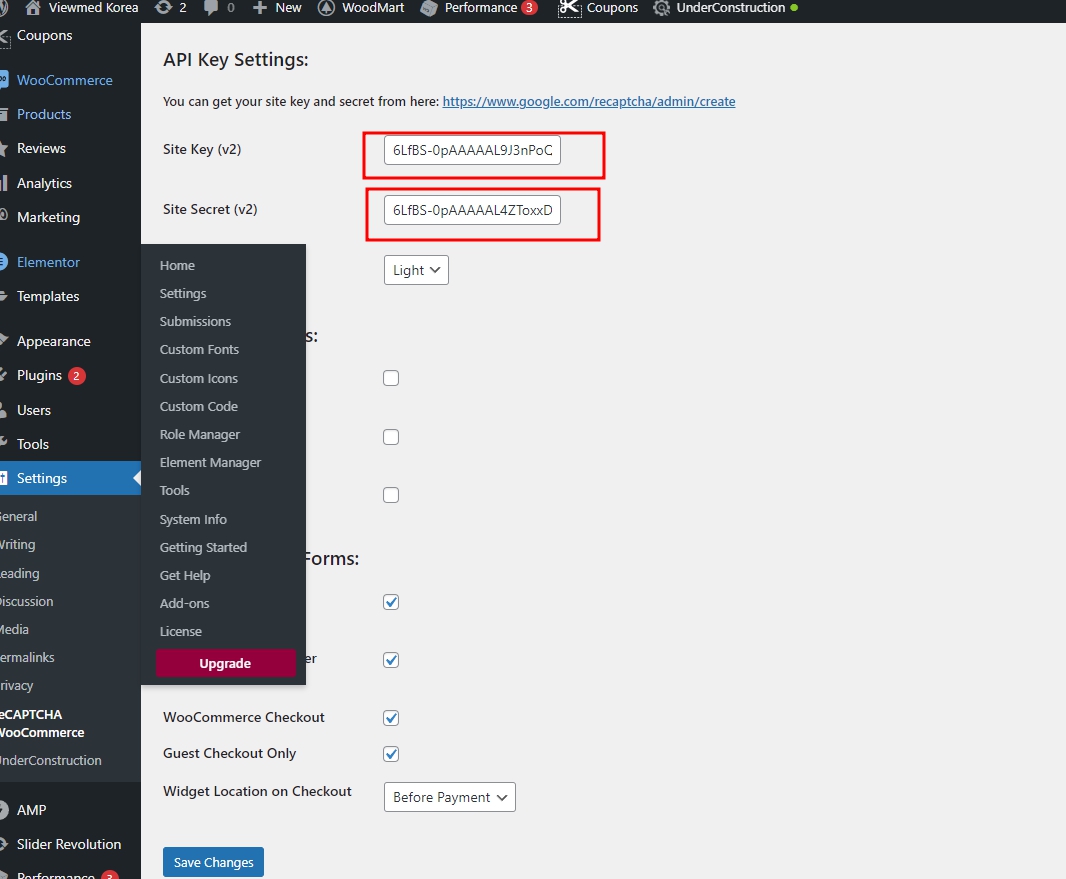
- 위 창에서 두개의 시리얼키를 복사해서 붙여넣기 합니다.
- https://www.google.com/recaptcha/admin/create 에서 자기계정으로 등록을 해야겠죠,,,이것은 https://youtu.be/7buP5QRgwY8?si=r1jZ4mvCAkqSDkVX 영상 2분4초에 있는 장면을 보면 됩니다.
- 그런 후 우커머스란에 체크창4개를 체크해주고 저장하면 됨